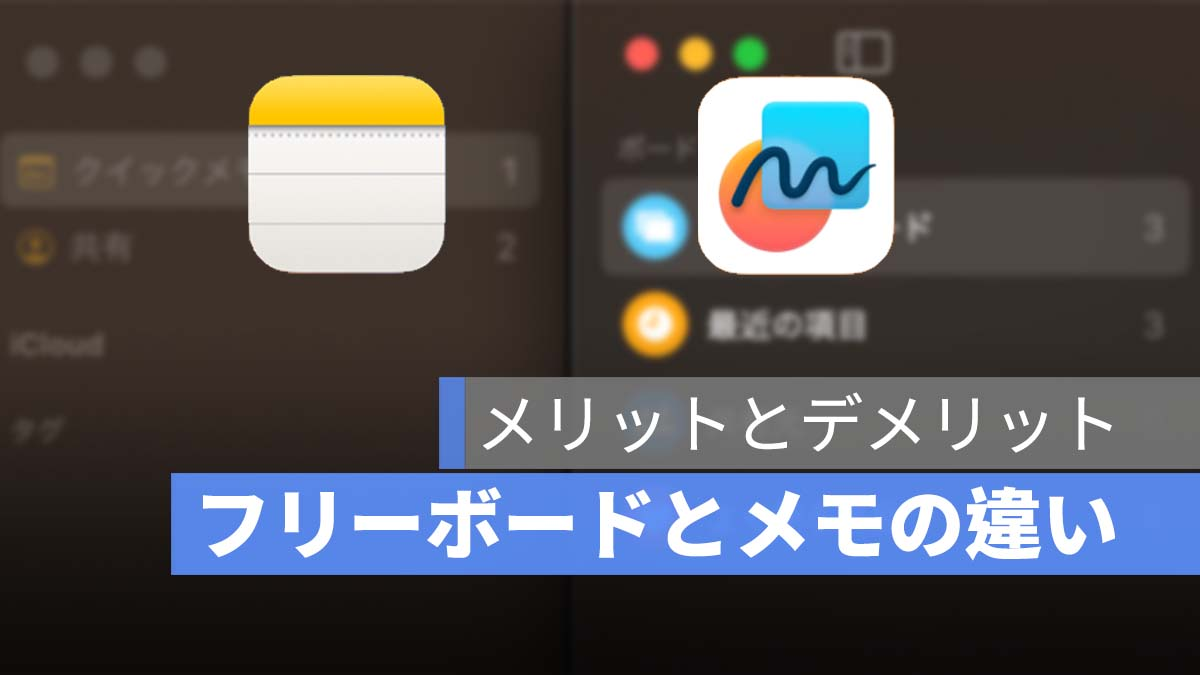
iOS 16.2引入的白板應用乾板您已經經歷過嗎? 《乾板“, 什麼?可能有很多人認為這與“備忘錄”相似。
在本文中,乾板我們將比較“和備忘錄”之間的差異,並解釋每個差異的優點和缺點。
如果您想觀看更多有趣的內容,請訪問Instagram@applealmondjp請關注我們!
比較管道和筆記之間的區別:表達想法
在更新iOS 16.2之後,已經提供了一個名為“下水板”的新功能,並且在嘗試之後,您可能會認為它與標準應用程序“備忘錄”相似,但是使用實際上是完全不同的。
我也使用兩個應用程序,但請參閱本文,以了解我對使用乾板的想法。
👉我嘗試使用iOS 16.2自製應用程序:在iPhone上使用它的體驗
幹事和筆記相似的原因是,可以做很多事情,但是有很多相似之處。
無論是乾板還是筆記,都有許多類似的功能,包括添加文本,添加圖像,添加PDF和文件以及與其他用戶協作。
因此,當我想知道這兩個應用程序之間的區別是什麼,我意識到這是“思想的表達”。
管道應用程序允許用戶在板上自由繪製圖片,粘貼粘稠的音符,輸入文本,並插入圖像和文件,以更視覺上表達想法。

Notes應用程序使您可以將自己的想法轉換為文本,並使用快速備忘錄當場製作筆記。如果您正在創建文本或清單,則Notes應用程序更易於使用。

👉如何使用iPhone筆記應用程序創建PDF:將筆記變成PDF
幹事的優勢和缺點
下水的好處是“共同編輯”和“可操作性”。
令人驚訝的是,多達100人可以共同編輯,他們可以在FaceTime時實時共同編輯。我在同一董事會上寫了我的每個想法,並認為這將是集思廣益的完美應用程序。
關於“可操作性”,高度靈活的“乾舷”可以直覺進行操作,並且可以很容易地由從未使用過它的人使用。您可以在板上喜歡的任何地方繪製圖片,插入圖像以及粘貼粘稠的音符和鏈接。
同樣,對於具有多個Apple設備的用戶,Apple是設備之間的操作可以平穩地同步。
乾舷的缺點是幾乎沒有“標記”工具。我希望還有更多類型的工具。
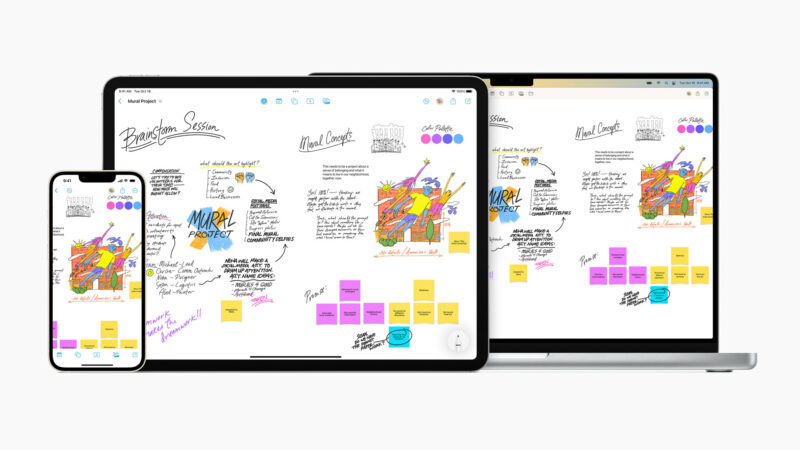
備忘錄的優勢和缺點
至於備忘錄的好處,它是記錄內容的理想應用程序。這對您來說通常很重要,或者寫日記並將其保存在Notes應用程序中。
剩下的便利。您可以使用快速備忘錄來快速記下筆記,與乾舷相比,這絕對是方便的。
通過與iCloud同步,您可以從其他設備中編輯筆記的內容。
備忘錄的缺點是文本設置不是直觀的。我發現如果您很著急,例如更改字體或更改文本站點,這有點不方便。

自由板和備忘錄之間的差異:摘要
有許多功能類似於自由板和備忘錄,但是使用情況會因使用目的而有所不同。我沒有比較哪個更好,但是沒有必要。這兩個應用程序都易於用於查找想法,但是當您想將“想法”轉換為文本並迅速寫入文本時,便說Notes App進來了,當您想以更視覺的方式組織您的想法時,請使用自由板。
有關如何使用標準iPhone應用“備忘錄”⬇︎
- 如何計算iPhone備忘錄中的字符數:快速檢查外部網站
- iPhone {Note}介紹您無法分享以及如何處理的原因:如果您想協作
- iPhone 5備忘錄有用:使用備忘錄
- 如何使用iPhone筆記應用程序創建PDF:將筆記變成PDF
- 如何在iPhone {Memo}應用程序中分離文件夾:如何組織文件夾
- 如何使用密碼和麵部ID鎖定iPhone筆記:私人焦點!
您可能也想閱讀的文章
我嘗試使用iOS 16.2自製應用程序:在iPhone上使用它的體驗
iOS 16添加了快速備忘錄功能 - 如何快速在iPhone上做筆記
